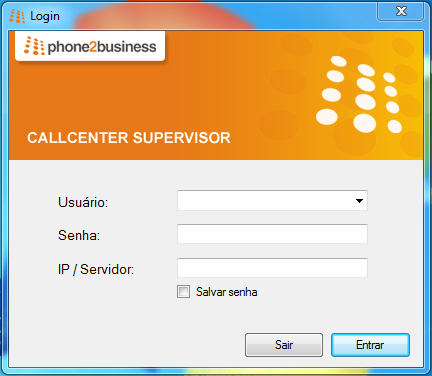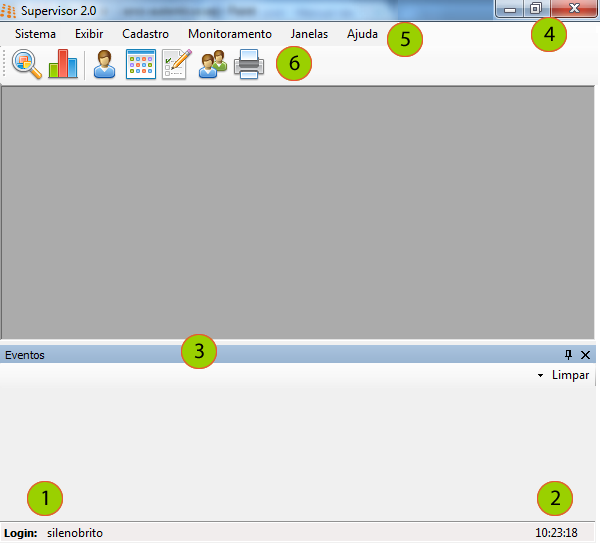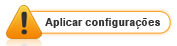O software do supervisor permite o acompanhamento em tempo real das atividades que estão ocorrendo na fila de atendimento, extração de relatórios além de permitir realizar diversas configurações. Para utilizar o software do do supervisor é necessário fazer o download da aplicação através da seguinte url: http://download.phone2b.com.br/supervisor2b-stable/setup.exe e instalar o software no equipamento. Os pré-requisitos para instalar o supervisor são:
- Arquitetura x86 ou x64
- Windows XP ou Superior
- Microsoft .Net Framework 4.0
- Windows Installer 4.5
Autenticação no Supervisor
Após o supervisor instalado, ao executar será solicitado os dados para realizar a autenticação (Para se autenticar no supervisor é necessário ter um usuário com Nível de acesso Supervisor do Call Center é possível criar um novo usuário ou alterar as o Nível de acesso do usuário em (“Sistema“/”Usuários e Perfis“/ “Usuários“). Ao abrir o supervisor uma tela semelhante a tela abaixo será exibida:
Para se autenticar no supervisor é necessário informar os dados do usuário (que estão cadastrados em ”Sistema“/”Usuários e Perfis“/ “Usuários“) , para se autenticar é necessário informar o usuário, a senha e o IP/Host do servidor principal que deseja se conectar. Caso ocorra algum erro a aplicação irá exibir uma mensagem de erro no canto inferior esquerdo semelhante ao exemplo abaixo (o exemplo abaixo se refere a um erro de autenticação de Usuário ou senha inválida).
Conhecendo o Software do Supervisor
Após a autenticação será exibida uma tela semelhante tela abaixo:
As marcações incluídas na imagem tem por objectivo facilitar a identificação dos elementos de modo que seja mais fácil conhecer o ambiente do software do supervisor podemos observar seis (6) elementos:
- Login: Exibe o usuário que está logado no aplicação, encontrado na parte inferior esquerda da barra de status.
- Hora atual: Exibe a hora atual com base no horário configurado no equipamento local, encontrado na parte inferior direita da barra de status.
- Barra de eventos: Exibe os eventos que estão ocorrendo no sistema, exibe os dados desde o último login, esses dados são apagados a cada vez que a aplicação é iniciada. É possível também apagar manualmente o registro de eventos clicando no botão limpar. Durante a execução da aplicação é possível filtrar o tipo de log que será exibido, dessa forma somente será visualizado os logs de eventos específicos. Os tipos de eventos a serem observados são:
- TODOS
- INFO
- CONFIG
- WARNING
- EXCEPTION
- SEVERE
- FINE
- FINER
- FINEST
- OFF
- Menus de controle: Botões de minimizar, maximizar e fechar a aplicação
- Menus: Coleção de opções que permitem,configurar a aplicação e usar os recursos que ela oferece.
- Barra de ferramentas: Exibe uma barra com atalhos para acessar recursos específicos do aplicação.